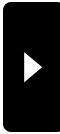2010年01月15日
はじける花火

こっそり生き残っていたomallです。
アレですね。。。ブログさぼっていると、更新するのがとってもメンドーなもんですね。
それはさておき(さぼってなかったかのように話を進める作戦)、いつもお世話になっているdegu SIMの「みんなの広場」。。。週末のビンゴ以外は、ほとんどおまるさんの遊び場になっているイイところです(ガラクタ増えすぎて、そろそろ怒られそうな気配ムンムンですが)。

牛さんと仲良く丸焼きになれるツールは、そこはかとなくお気に入りです。
で、今回ご紹介するのは、こちらっ

見るからに、手抜き満載のネズミさんです。
新たにスカルプト・ソフト「TATARA」を購入しまして(すげー高いでやんの、機能充実してるからイイけど)、そのお試しでもあるので、難しいことは抜きです。
実はこのネズミさん。。。タッチすると、

↓ ジャジャーン♪

ねずみ花火が飛び出ます!! (ネズミから飛び出すねずみ花火。。。いいのかこの安易な発想?)
ネズミさんには、
default {
touch_start(integer total_number) {
llRezObject("nezumi-hanabi" , llGetPos() + llRot2Fwd(llGetRot())*0.7 ,ZERO_VECTOR , llEuler2Rot(<0, 90, 0> * DEG_TO_RAD) , 0);
}
}
こんなスクリを仕込んでみました。
touch_start(integer total_number) どなたでもタッチすると、 "nezumi-hanabi" が、
llGetPos() + llRot2Fwd(llGetRot())*0.7 ネズミさんの中心から前方70センチ離れた位置に、
ZERO_VECTOR なんの力も加わることなく、
llEuler2Rot(<0, 90, 0> * DEG_TO_RAD) Y軸に90度回転した状態で、
llRezObject REZされます。
今さらですが、スクリは英語っぽいので、述語となるllRezObjectが先に書かれるのですね。
飛び出すねずみ花火は、ネズミさんのインベントリに同梱されております。
物理をかけているので、回転しながらウロチョロ動き回り(物やアバターに当たると跳ね返ります)、10秒後にパーン!と弾けて、煙だけが残る仕様です。
で、元気に動き回るようにするのに、こっそり小技を使ってたりします。
ビルドの段階で、本体となる輪っか(トーラス)を若干「楕円形」にしまして、シッポの部分(トーラス)を水平から軽く角度を加えてるんですよ。
そうすることで、真円&水平なものより地面にぶつかる抵抗が増えて、ウリャウリャッと動くんです。
物理の回転で火花を散らしながら動き回って、10秒後にパーン!(煙モクモク)。。。を実行するのに、3つのプリムが必要でした。 この数はそのまま、スクリの数にもなるのですが。。。

①が本体(親プリム)になります。 コイツに仕込んだスクリはこんな感じ。。。
default {
on_rez(integer int) {
llResetScript();
}
state_entry(){
llParticleSystem([]);
llTargetOmega(<-2.0,0.0,0.3>,1.6,8);
llSetTimerEvent(10.0);
llPlaySound("*shuuuuu",1.0);
}
timer(){
llParticleSystem( [
弾ける時に出る火花のパーチクルのパラメータいろいろ
) ] );
llPlaySound("*ban",1.0);
llSetTimerEvent(0.0);
state Finish;
}
state_exit(){
}
}
state Finish{
state_entry(){
llSetTimerEvent(1.0);
}
timer(){
llDie();
}
}
一番初めの
on_rez(integer int) {
llResetScript();
}
は、とりあえず「REZしたらスクリをリセットして始めから行ってね」のお約束スクリです。
書く位置が間違ってるかも知れませんが、問題なく動くのでOK♪
state_entryで、パーチクルはとりあえず停めておいて、
llTargetOmega(<-2.0,0.0,0.3>,1.6,8); 回転ですね。。。(<X,Y,Z>,回転速度,回転する力) モノがトーラスなので、地面に水平な回転はX軸になりました。
Z軸の0.3は、これまた元気に動き回るための小技です。
llSetTimerEvent(10.0); 10秒後に何かするよーの予告。。。っていうか設定ですね。
llPlaySound("*shuuuuu",1.0); シューーーーって音は、常時鳴りっぱなしなのでstateに入れました。
さて、timerが発動して10秒後。。。パーチクルで爆発の火花と、
llPlaySound("*ban",1.0); バン!って音がなりまして。。。
ねずみ花火は消えてなくなるわけですが、そのまま消えちゃうと、子プリムに仕込んだ煙が出ないまま消えちゃう謎。。。
そこで、「state Finish」に移行させて、改めてタイマーを1秒後に設定しなおし。。。 llDie(); ほら消えた♪ になるわけです。
その1秒の間に、煙が出てモヤモヤ~っと消えていきます。
②のプリムには、
default {
on_rez(integer int) {
llResetScript();
}
state_entry(){
llParticleSystem([]);
llSetTimerEvent(10.0);
}
timer(){
llParticleSystem( [
弾けた時に出る煙のパーチクルのパラメータいろいろ
) ] );
llSetTimerEvent(0.0);
}
}
仕様は①とほぼ一緒です。
10秒後に煙のパーチクルが出るだけ。。。。。。てか、アレじゃん!
こっちに爆発のバン!の音も入れれば、タイマーイベントを9秒にして。。。そしたら①でstate移行する必要なかったじゃん!
。。。まいっか♪
③の子プリムは、実際は透明プリムにしています(見えなくっていいプリムなので)。
これは動き回っている時に、シッポの先っぽからパチパチって火花を散らすだけなので、スクリも簡単。
default {
state_entry(){
llParticleSystem( [
火花を散らすパーチクルのパラメータいろいろ
) ] );
}
}
②と③のパーチクルは、スクリ的には垂れ流し系です。
プリムが消えちゃえば、パーチクルも出なくなるので問題なし♪
実はこのネズミさん。。。連打可能で、

いっぱい出して、パンパン、パパパパン!なんてこともできる、SIMにやさしいテロアイテムだったりもします。
まだ売りには出していませんが、気が向いたら売っちゃうので、タダで欲しいと言う方はお早めに連絡くださいませ。
2009年09月25日
カボチャ的なタイニー
久しぶりにタイニーを作ってみたomallです。

事あるごとに「こんなの作ってー」という某ちずさん。。。ハロウィンにつき「ハロウィンアイテムー! カボチャの馬車とかーw」。。。そう、某ちずさんの失敗は「~とか」って言っちゃったコトです。
「~を」って言えば、きっぱり「ヤダ!」と答えたのですが、おまるさんに許容範囲を与えてしまったのがいけなかったのですね。(某ちずさんは被りものがだいっ嫌いw)
で、某ちずさんが使えないタイニーになっちゃった罠です。(ひそかに作ってみようかなぁって思ってたし)
まず、頭部のカボチャ。。。素プリムでもよかったのですが、せっかく覚えたスカルプで挑戦。

例のごとくROKURO PROで、メニューバーShape→Ballを選ぶと、勝手に球体ができます。
それをTOKOROTENタブで、

X、Y軸の頂点あたりをへっこませました。
んで、さらに斜めあたりもへっこませたいのですが、斜めに同じ寸法で凹ませるのは至難の業。。。
そこでポイントを全部選択して、Edit→Rotateを使って45度回転させました。

こうすれば、斜めに「うーん、これで同じくらいかなぁ?」とか悩みながら動かすより、正確にできますね。
同じだけ凹ませたら、またRotateで元の位置に戻しときます(テクス作るときにラクなようにだよ)
でよっく見ると、凹ました部分で飛び出しちゃってる内側のポイントが。。。
これを放っておくと、SLで再現した時にヘンテコなツノができちゃうので、

TOKOROTENタブになっている状態で、Edit→Optimizeを実行すると。。。見ての通り、移動した外側のポイントから中心に向けて、その間のポイントが等間隔で並んでくれます。
「とりあえず内側に入っとけ」でもいいかも。。。ですが、そうするとテクスを作るのに手間がかかっちゃいますね。
さて今度は、ROKUROタブに戻って、上下をほどよく窪ませました。
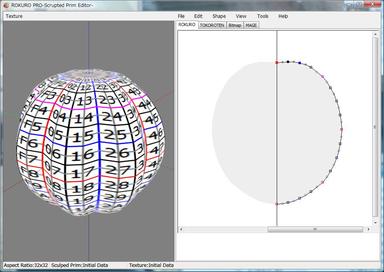
テッペンのヘタの部分も一緒に作ってもよかったですが、装着型だし、1プリムくらい増えたっていいや♪ ってことで、アトで素プリムでつけ足す作戦をとりました。
スカルプをセーブ&アップロード。。。またもや例のごとく、テンプレートを参考にしながら顔つきカボチャのテクスを作成。

こんなちっこい顔でいいのかい??って思っちゃいますが、テンプレートを信じてそのままアップロード。。。球面に描くことが前提なので、平面で見るのと違った風に再現されますからね。
素材が揃ったら、さっそくタイニー作り♪

頭部のスカルプカボチャをSLで再現すると左な感じ。。。右のように上下を潰してさらにカボチャっぽくしました。
タイニーを作るにあたって、とっても便利なアイテムがフリーで出ているのはご存じでしょーか?

http://slurl.com/secondlife/Kanda/165/107/22
こちらで「タイニー制作キット」がフリーで貰えちゃいます♪
キットの中には、タイニー用に小さくしたシェイプとタイニークラッシャーも同梱されているので、とっても便利です。
その中に入っているタイニーマネキンを参考に、

頭、胴体、両手・足のパーツをテキトーに作っていきます。
大きさや角度など、細かい調整は装着しながらしていくといいですね。
ここで問題なのが、このキットのタイニークラッシャーはアクセなどを調整するポーズスタンドに立つと、タイニークラッシャーがクラッシュしちゃう謎。。。アニメが負けて、手足がニョキっと伸びちゃうんですね。

タイニーの場合、こんなふうに宙に浮きながら調整するのがいいかも。。。です。(ジグロなのはおまるさん仕様なので参考にしなくて良いです)
胴体のヒラヒラ。。。特徴でユラユラしようと思ったんだけど、歩いたりするとお肉がはみ出しちゃったので、タダのプリムのまま仕様にしました。
「テルテルにカボチャ頭」とか言われますが、一応。。。シーツ被ってるつもりなのは内緒です。

事あるごとに「こんなの作ってー」という某ちずさん。。。ハロウィンにつき「ハロウィンアイテムー! カボチャの馬車とかーw」。。。そう、某ちずさんの失敗は「~とか」って言っちゃったコトです。
「~を」って言えば、きっぱり「ヤダ!」と答えたのですが、おまるさんに許容範囲を与えてしまったのがいけなかったのですね。(某ちずさんは被りものがだいっ嫌いw)
で、某ちずさんが使えないタイニーになっちゃった罠です。(ひそかに作ってみようかなぁって思ってたし)
まず、頭部のカボチャ。。。素プリムでもよかったのですが、せっかく覚えたスカルプで挑戦。

例のごとくROKURO PROで、メニューバーShape→Ballを選ぶと、勝手に球体ができます。
それをTOKOROTENタブで、

X、Y軸の頂点あたりをへっこませました。
んで、さらに斜めあたりもへっこませたいのですが、斜めに同じ寸法で凹ませるのは至難の業。。。
そこでポイントを全部選択して、Edit→Rotateを使って45度回転させました。

こうすれば、斜めに「うーん、これで同じくらいかなぁ?」とか悩みながら動かすより、正確にできますね。
同じだけ凹ませたら、またRotateで元の位置に戻しときます(テクス作るときにラクなようにだよ)
でよっく見ると、凹ました部分で飛び出しちゃってる内側のポイントが。。。
これを放っておくと、SLで再現した時にヘンテコなツノができちゃうので、

TOKOROTENタブになっている状態で、Edit→Optimizeを実行すると。。。見ての通り、移動した外側のポイントから中心に向けて、その間のポイントが等間隔で並んでくれます。
「とりあえず内側に入っとけ」でもいいかも。。。ですが、そうするとテクスを作るのに手間がかかっちゃいますね。
さて今度は、ROKUROタブに戻って、上下をほどよく窪ませました。
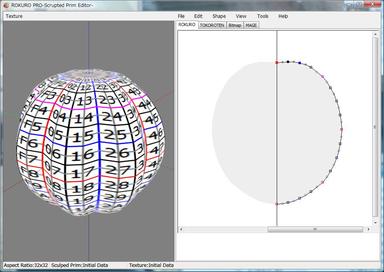
テッペンのヘタの部分も一緒に作ってもよかったですが、装着型だし、1プリムくらい増えたっていいや♪ ってことで、アトで素プリムでつけ足す作戦をとりました。
スカルプをセーブ&アップロード。。。またもや例のごとく、テンプレートを参考にしながら顔つきカボチャのテクスを作成。

こんなちっこい顔でいいのかい??って思っちゃいますが、テンプレートを信じてそのままアップロード。。。球面に描くことが前提なので、平面で見るのと違った風に再現されますからね。
素材が揃ったら、さっそくタイニー作り♪

頭部のスカルプカボチャをSLで再現すると左な感じ。。。右のように上下を潰してさらにカボチャっぽくしました。
タイニーを作るにあたって、とっても便利なアイテムがフリーで出ているのはご存じでしょーか?

http://slurl.com/secondlife/Kanda/165/107/22
こちらで「タイニー制作キット」がフリーで貰えちゃいます♪
キットの中には、タイニー用に小さくしたシェイプとタイニークラッシャーも同梱されているので、とっても便利です。
その中に入っているタイニーマネキンを参考に、

頭、胴体、両手・足のパーツをテキトーに作っていきます。
大きさや角度など、細かい調整は装着しながらしていくといいですね。
ここで問題なのが、このキットのタイニークラッシャーはアクセなどを調整するポーズスタンドに立つと、タイニークラッシャーがクラッシュしちゃう謎。。。アニメが負けて、手足がニョキっと伸びちゃうんですね。

タイニーの場合、こんなふうに宙に浮きながら調整するのがいいかも。。。です。(ジグロなのはおまるさん仕様なので参考にしなくて良いです)
胴体のヒラヒラ。。。特徴でユラユラしようと思ったんだけど、歩いたりするとお肉がはみ出しちゃったので、タダのプリムのまま仕様にしました。
「テルテルにカボチャ頭」とか言われますが、一応。。。シーツ被ってるつもりなのは内緒です。
2009年09月21日
ポーズを自作する
久しぶりに、スカートなぞ履いてみたomallです。

股間が涼しいのは気のせいでしょうか?
違う記事を書こうと思ってたんだけど、「ポーズってどうやって作るの?」という質問を頂きましたので、フリーソフトAvimatorを使ってポーズの作り方をご紹介。
http://www.avimator.com/
こちらのサイトから勝手にDLできます。
DLして、開いてみるとこんな画面が出てきます。

マッチョなスッポンポンの男性がニンマリ笑っております。。。
Avimatorで注意しなきゃいけないのは「1コマ目はいぢらない」コト。
上のSSでは判りづらいかも。。。ですが、右下の方に「Flame1 (四角して)2」とあります。
これは「2コマのうちの1コマ目ですよー」ってコトで、ポーズを作るときは2コマ目を使って作っていきます。
何故かというと、1コマ目は「ポーズ(アニメ)を作る上でのアバターの基準位置」になってるんですね。 これを知らないで1コマ目からすげー長いアニメーションを作って、SLにアップしたら「ヘンテコな方向むいちゃった!」とか泣いたものです。(アニメーション作る時も1コマ目は動かさない。。。アトは好きなだけコマ数を使ってください。 コマ数は右下の2になってる四角を横ドラッグで増やせます)
なので、下のスクロールバーを移動させて2コマ目にすると、

マッチョ君が緑色になります。。。マッチョ君は趣味じゃないので、メニューバーOption→Figure→Femaleで女性にしちゃいました。

決して美人ではありませんが、マッチョ君よりはマシかと。。。(あくまで趣味です)
さて、どこから手をつけようか。。。

とりあえず、腰から。。。体の中心にもなる腰なので、先に角度を決めてあげると、アトの工程もラクになるかと思います。
左のビュアで腰の部分をクリックすると、腰のRotationのXYZ軸と、位置調整のXYZ座標がアクティブになります。
位置調整は1コマ目の基本位置から、どのくらいズラしてポーズさせるかってコト。。。腰を選択した時にだけアクティブになります。
右側にあるRotationのXYZ軸のバーを横ドラッグして、

こんな風に傾けちゃいました。
ビュアで、アバター以外の場所をクリック&ドラッグすると、いろいろな角度で見ることができるので、小まめに確認しながら他の体の部位も動かしていきます。
で、できたのがこんなの。。。

「キャイ~ン♪」とか言いそうなポーズです。
これで「できたー!」ってセーブしてSLにアップすると、たぶん。。。宙に浮いちゃう罠が待っています。
角度を変えて見ると、足が地面っぽいのについてないのですね。
なので、最後にまた腰の部位を選択して、Y座標を下にズラして調整。
ここでひとつ、SL内のアバターの身長差。。。 よくポーズ入りの椅子に子供アバで座ると浮いちゃったり沈んじゃったりする。。。あの問題があるんですよ。
大人アバなら、Avimatorで地面に足がつくかつかないかの高さがベストっぽいんだけど、まぁ、この辺は野生の勘でやるしかなさそうです。
さて、できたらセーブします。

FileのSave As...を開くと、こんな別窓が出てきます。
ファイルの種類が「.Bvh」になってるコトを確認して下さい。
自分で名前をつけてセーブでもいいと思いますが、おまるさんはメンドーなのでSLFemaleかSLMaleにセーブしてます。
ポーズ(アニメーション)は後々になって修正しようとかあまりないので、なんだっていいやセーブです。
で、セーブしたらいよいよSLにアップするんですが。。。。

なんか、ワケの判らない項目がいっぱいです。
とりあえず、上から順に説明してみます。
名前: 勝手に決めて下さい。
説明: 書きたきゃ書いてください。
優先順位: (0~4)数字が大きくなるほど、デフォルトアニメーションに打ち勝つパワーがアップします。
0はほとんど負けてしまいます。。。意味がありません。
このポーズ(アニメ)をさせたいんだーー!ってコトで、4がオススメです。
ループイン・アウト: ポーズでもアニメでも、ここは必ずチェック!
ポーズだからループ無しでいいじゃん、とか言ってると、SLで瞬間だけそのポーズをして戻っちゃいます。
数字、インを0のままにしてると、Avimatorの1コマ目(はりつけポーズ)まで再生されちゃった気が。。。
ポーズなら50%からでも、ちゃんと再生されます。
アウトの方は100%のままでいいと思います。
手の動き: グーチョキパーなどの手のひらの表情の設定。
表現: 顔の表情。。。なのかな? うまく機能したことないので、無視してます。
フェーズイン・アウト: デフォルトアニメーションから、自作ポーズ(アニメーション)に移行する(アウトはその逆)時間の設定。
特殊効果として使えそうです。
これらの設定ができたら、下の再生ボタンで再現してみます。
こんなちっこいビュアで見づらいですが、Avimatorで見るのと、SLで見るのでは結構誤差があるんですよ。。。このビュアもやや誤差がありますが、Avimatorよりは再現ポーズに近いかと。。。
「これでよかろう」と思ったら、アップロードで10L$払ってください。
それでできた「キャイ~ン」はこんな感じ。

即席で作ったので、体の重心がズレているのはスルーしといて下さい。
おまけ♪

ガッチリ決めた優先順位4ですが、上のSSと比べて、頭の向きが変わっているのが判るでしょうか?
実はこれ、Avimatorで作った時に、頭部だけ数字を0のまま変えなかったからです。
どうやら数字を入れないと、その部位だけポーズが適用されずに、デフォルトのまま残る仕様らしいんですよ。
これを意図的に使い分けるのも面白いかも。。。ポーズの場合は数字を入れなければいいだけの技ですが、何コマも使うアニメーションの場合、
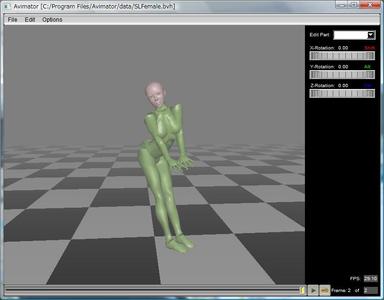
一コマずつ、フリーにしておきたい部位をクリックで選択して、下のスクロールバーの右側にあるカギマークを外してやると、その部位だけ白く変化します。
これで、その部位はすっかりフリー♪
頭じゃなくて両手をフリーにしとけば、ポーズをとりつつも、チャット時にはタイピングするなんて技も可能ですね。

股間が涼しいのは気のせいでしょうか?
違う記事を書こうと思ってたんだけど、「ポーズってどうやって作るの?」という質問を頂きましたので、フリーソフトAvimatorを使ってポーズの作り方をご紹介。
http://www.avimator.com/
こちらのサイトから勝手にDLできます。
DLして、開いてみるとこんな画面が出てきます。

マッチョなスッポンポンの男性がニンマリ笑っております。。。
Avimatorで注意しなきゃいけないのは「1コマ目はいぢらない」コト。
上のSSでは判りづらいかも。。。ですが、右下の方に「Flame1 (四角して)2」とあります。
これは「2コマのうちの1コマ目ですよー」ってコトで、ポーズを作るときは2コマ目を使って作っていきます。
何故かというと、1コマ目は「ポーズ(アニメ)を作る上でのアバターの基準位置」になってるんですね。 これを知らないで1コマ目からすげー長いアニメーションを作って、SLにアップしたら「ヘンテコな方向むいちゃった!」とか泣いたものです。(アニメーション作る時も1コマ目は動かさない。。。アトは好きなだけコマ数を使ってください。 コマ数は右下の2になってる四角を横ドラッグで増やせます)
なので、下のスクロールバーを移動させて2コマ目にすると、

マッチョ君が緑色になります。。。マッチョ君は趣味じゃないので、メニューバーOption→Figure→Femaleで女性にしちゃいました。

決して美人ではありませんが、マッチョ君よりはマシかと。。。(あくまで趣味です)
さて、どこから手をつけようか。。。

とりあえず、腰から。。。体の中心にもなる腰なので、先に角度を決めてあげると、アトの工程もラクになるかと思います。
左のビュアで腰の部分をクリックすると、腰のRotationのXYZ軸と、位置調整のXYZ座標がアクティブになります。
位置調整は1コマ目の基本位置から、どのくらいズラしてポーズさせるかってコト。。。腰を選択した時にだけアクティブになります。
右側にあるRotationのXYZ軸のバーを横ドラッグして、

こんな風に傾けちゃいました。
ビュアで、アバター以外の場所をクリック&ドラッグすると、いろいろな角度で見ることができるので、小まめに確認しながら他の体の部位も動かしていきます。
で、できたのがこんなの。。。

「キャイ~ン♪」とか言いそうなポーズです。
これで「できたー!」ってセーブしてSLにアップすると、たぶん。。。宙に浮いちゃう罠が待っています。
角度を変えて見ると、足が地面っぽいのについてないのですね。
なので、最後にまた腰の部位を選択して、Y座標を下にズラして調整。
ここでひとつ、SL内のアバターの身長差。。。 よくポーズ入りの椅子に子供アバで座ると浮いちゃったり沈んじゃったりする。。。あの問題があるんですよ。
大人アバなら、Avimatorで地面に足がつくかつかないかの高さがベストっぽいんだけど、まぁ、この辺は野生の勘でやるしかなさそうです。
さて、できたらセーブします。

FileのSave As...を開くと、こんな別窓が出てきます。
ファイルの種類が「.Bvh」になってるコトを確認して下さい。
自分で名前をつけてセーブでもいいと思いますが、おまるさんはメンドーなのでSLFemaleかSLMaleにセーブしてます。
ポーズ(アニメーション)は後々になって修正しようとかあまりないので、なんだっていいやセーブです。
で、セーブしたらいよいよSLにアップするんですが。。。。

なんか、ワケの判らない項目がいっぱいです。
とりあえず、上から順に説明してみます。
名前: 勝手に決めて下さい。
説明: 書きたきゃ書いてください。
優先順位: (0~4)数字が大きくなるほど、デフォルトアニメーションに打ち勝つパワーがアップします。
0はほとんど負けてしまいます。。。意味がありません。
このポーズ(アニメ)をさせたいんだーー!ってコトで、4がオススメです。
ループイン・アウト: ポーズでもアニメでも、ここは必ずチェック!
ポーズだからループ無しでいいじゃん、とか言ってると、SLで瞬間だけそのポーズをして戻っちゃいます。
数字、インを0のままにしてると、Avimatorの1コマ目(はりつけポーズ)まで再生されちゃった気が。。。
ポーズなら50%からでも、ちゃんと再生されます。
アウトの方は100%のままでいいと思います。
手の動き: グーチョキパーなどの手のひらの表情の設定。
表現: 顔の表情。。。なのかな? うまく機能したことないので、無視してます。
フェーズイン・アウト: デフォルトアニメーションから、自作ポーズ(アニメーション)に移行する(アウトはその逆)時間の設定。
特殊効果として使えそうです。
これらの設定ができたら、下の再生ボタンで再現してみます。
こんなちっこいビュアで見づらいですが、Avimatorで見るのと、SLで見るのでは結構誤差があるんですよ。。。このビュアもやや誤差がありますが、Avimatorよりは再現ポーズに近いかと。。。
「これでよかろう」と思ったら、アップロードで10L$払ってください。
それでできた「キャイ~ン」はこんな感じ。

即席で作ったので、体の重心がズレているのはスルーしといて下さい。
おまけ♪

ガッチリ決めた優先順位4ですが、上のSSと比べて、頭の向きが変わっているのが判るでしょうか?
実はこれ、Avimatorで作った時に、頭部だけ数字を0のまま変えなかったからです。
どうやら数字を入れないと、その部位だけポーズが適用されずに、デフォルトのまま残る仕様らしいんですよ。
これを意図的に使い分けるのも面白いかも。。。ポーズの場合は数字を入れなければいいだけの技ですが、何コマも使うアニメーションの場合、
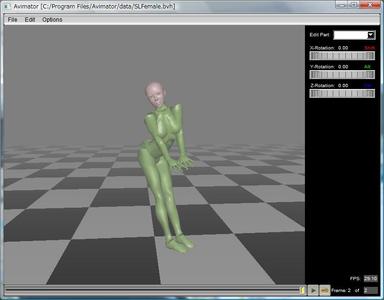
一コマずつ、フリーにしておきたい部位をクリックで選択して、下のスクロールバーの右側にあるカギマークを外してやると、その部位だけ白く変化します。
これで、その部位はすっかりフリー♪
頭じゃなくて両手をフリーにしとけば、ポーズをとりつつも、チャット時にはタイピングするなんて技も可能ですね。
2009年09月19日
グライダーっぽいの飛ばしてみる
マングローブの森の海中からomallです。

SLの海中事情。。。アバターが地上と同じ動きしちゃうのが残念です。 マリオみたいに泳いでくれればイイのにね。
そう、今回は海中のお話じゃなくて、お空のお話♪ (何が「そう、」なのか謎です)
おまるさんは今でも、Freebieなアイテムを集めるのが大好きです。 フリー物はほとんどと言っていいほどフルパーミッション。。。プリムの加工の仕方はもちろん、スクリまで丸見え♪
基本的なスクリはあちこちで紹介されてますが、それを元に、フリー物のスクリを覗いて「応用技を盗んじゃえ」が可能なんですね。(「これは使える!」ってスクリはそのままアイテムから引っこ抜いてインベントリに保存したりしてます)
で、この前海外SIMで拾ってきたのが「ちゃんと飛ぶ飛行機」!

http://slurl.com/secondlife/Second%20World/227/175/41
実はここ、10代女性のムチムチパッツンを扱ったスキン&シェイプのお店なのにFreebieなベンダーが一つ置いてありまして、なぜかその中にF-16戦闘機があったのですよ。
おまるさんさっそく1L$でお買い上げ♪

。。。誰がなんと言おうと、商品名がF-16なんですから「あのファントム」だと思われます。
姿かたちはともかく。。。


ミサイルまでぶっ放す戦闘機でした。
まぁ、ミサイルはいらないので、「飛行機のエンジン」スクリだけぶっこ抜きまして自作のグライダーっぽいのに移植しました。

とってもシンプルです。
シンプルすぎて、操縦席に付けるべき防風フェードもありません。。。
飛行機にかかわらず、乗りものスクリの掟らしいのですが、32プリ以上のオブジェクトは動かせない罠らしく。。。本当は100プリも使って精巧に作ったんですよ。
操縦席にはズラーっとメーターを並べて、離着陸用の車輪にはサスペンションまでつけて、ごっついエンジンまで付いてたのに。。。
全部外しちゃいました。

操縦席に座わると、ちゃんと操舵を握る自作ポーズ付き♪
F-16から抜いたスクリにSitting Positionの設定も入っていたのですが、自作ポーズをそれに組み込むのがメンドーなので、そこだけ消しちゃって下のスクリを追加しました。
default
{
state_entry(){
llSetSitText("Fry");
llSitTarget(<0.29, 0.0, 0.62>, llEuler2Rot(<0, 0, 0> * DEG_TO_RAD));
}
changed(integer change){
key sitavakey = llAvatarOnSitTarget();
if( sitavakey != NULL_KEY ){
if ((llGetPermissions() & PERMISSION_TRIGGER_ANIMATION)
&& llGetPermissionsKey() == sitavakey) {
llStopAnimation("sit");
llStartAnimation("ポーズ名");
}else{
llRequestPermissions(sitavakey, PERMISSION_TRIGGER_ANIMATION);
}
}
}
llSetSitText("Fry"); で右クリックメニューの「sit」を「Fry」に変えてます。
llSitTarget でアバターの座る位置。
以下のゴチャゴチャで本来「sit」のポーズを自作ポーズに置き換えています。(コンテンツにポーズも一緒に入れてね)
このスクリ、ポーズの代わりにアニメーションを入れてあげれば、ダンスパットにもなっちゃうお手軽スクリです。
で、乗り物を作る時の注意点。
プリムで制作する時、乗り物の前方を東の方角に向けましょう。
んでもって、スクリを入れる親プリムは角度<0,0,0>にすること。
これで作らないと、いざ「できたー」ってスクリを入れて乗ってみると、ひっくり返ったり、前に進むつもりが横に走りだしたり。。。もう大騒ぎです。(ある意味、楽しいっちゃタノシーですけど)
クルマなんて、前輪後輪を間違うとすごいウケる動きをしちゃいます。
えと、飛行機です。。。
元の飛行機スクリにはカメラアングル調整のスクリも入ってました。 これは乗り物ほとんどに入っているモノですね。
llSetCameraEyeOffset(<-15, 0, 6>);
llSetCameraAtOffset(<0, 0, 1.9>);
この数値をいぢって、おまるさんのグライダーに程よい位置にカメラを置いて。。。

V1...V2...V3....Take off!

可変速機能付き♪
Maxスピードでかっ飛ぶと、SIM超えもあっという間!(そしてSIMの狭間に引っ掛かって亜空間に飛ばされます)
50%くらいの出力がイイみたい。。。遅すぎると、操作間違ってキリモミ状態になっちゃうし。

着陸する時は速度を落として。。。進入角に気をつけて。。。ふんわり着陸を心がけましょう(ドコの航空会社のマニュアル?)
スピードついたまま地面に突っ込んでも着陸は着陸ですけどね。
このグライダー、商品化するかフリープレゼント用にするか悩み中。。。
たぶんプレゼント用にすると思いますが、ソラマメで宣伝するとお金取られちゃうから、おまるさんのお店のある場所なんかは内緒です。

SLの海中事情。。。アバターが地上と同じ動きしちゃうのが残念です。 マリオみたいに泳いでくれればイイのにね。
そう、今回は海中のお話じゃなくて、お空のお話♪ (何が「そう、」なのか謎です)
おまるさんは今でも、Freebieなアイテムを集めるのが大好きです。 フリー物はほとんどと言っていいほどフルパーミッション。。。プリムの加工の仕方はもちろん、スクリまで丸見え♪
基本的なスクリはあちこちで紹介されてますが、それを元に、フリー物のスクリを覗いて「応用技を盗んじゃえ」が可能なんですね。(「これは使える!」ってスクリはそのままアイテムから引っこ抜いてインベントリに保存したりしてます)
で、この前海外SIMで拾ってきたのが「ちゃんと飛ぶ飛行機」!

http://slurl.com/secondlife/Second%20World/227/175/41
実はここ、10代女性のムチムチパッツンを扱ったスキン&シェイプのお店なのにFreebieなベンダーが一つ置いてありまして、なぜかその中にF-16戦闘機があったのですよ。
おまるさんさっそく1L$でお買い上げ♪

。。。誰がなんと言おうと、商品名がF-16なんですから「あのファントム」だと思われます。
姿かたちはともかく。。。


ミサイルまでぶっ放す戦闘機でした。
まぁ、ミサイルはいらないので、「飛行機のエンジン」スクリだけぶっこ抜きまして自作のグライダーっぽいのに移植しました。

とってもシンプルです。
シンプルすぎて、操縦席に付けるべき防風フェードもありません。。。
飛行機にかかわらず、乗りものスクリの掟らしいのですが、32プリ以上のオブジェクトは動かせない罠らしく。。。本当は100プリも使って精巧に作ったんですよ。
操縦席にはズラーっとメーターを並べて、離着陸用の車輪にはサスペンションまでつけて、ごっついエンジンまで付いてたのに。。。
全部外しちゃいました。

操縦席に座わると、ちゃんと操舵を握る自作ポーズ付き♪
F-16から抜いたスクリにSitting Positionの設定も入っていたのですが、自作ポーズをそれに組み込むのがメンドーなので、そこだけ消しちゃって下のスクリを追加しました。
default
{
state_entry(){
llSetSitText("Fry");
llSitTarget(<0.29, 0.0, 0.62>, llEuler2Rot(<0, 0, 0> * DEG_TO_RAD));
}
changed(integer change){
key sitavakey = llAvatarOnSitTarget();
if( sitavakey != NULL_KEY ){
if ((llGetPermissions() & PERMISSION_TRIGGER_ANIMATION)
&& llGetPermissionsKey() == sitavakey) {
llStopAnimation("sit");
llStartAnimation("ポーズ名");
}else{
llRequestPermissions(sitavakey, PERMISSION_TRIGGER_ANIMATION);
}
}
}
llSetSitText("Fry"); で右クリックメニューの「sit」を「Fry」に変えてます。
llSitTarget でアバターの座る位置。
以下のゴチャゴチャで本来「sit」のポーズを自作ポーズに置き換えています。(コンテンツにポーズも一緒に入れてね)
このスクリ、ポーズの代わりにアニメーションを入れてあげれば、ダンスパットにもなっちゃうお手軽スクリです。
で、乗り物を作る時の注意点。
プリムで制作する時、乗り物の前方を東の方角に向けましょう。
んでもって、スクリを入れる親プリムは角度<0,0,0>にすること。
これで作らないと、いざ「できたー」ってスクリを入れて乗ってみると、ひっくり返ったり、前に進むつもりが横に走りだしたり。。。もう大騒ぎです。(ある意味、楽しいっちゃタノシーですけど)
クルマなんて、前輪後輪を間違うとすごいウケる動きをしちゃいます。
えと、飛行機です。。。
元の飛行機スクリにはカメラアングル調整のスクリも入ってました。 これは乗り物ほとんどに入っているモノですね。
llSetCameraEyeOffset(<-15, 0, 6>);
llSetCameraAtOffset(<0, 0, 1.9>);
この数値をいぢって、おまるさんのグライダーに程よい位置にカメラを置いて。。。

V1...V2...V3....Take off!

可変速機能付き♪
Maxスピードでかっ飛ぶと、SIM超えもあっという間!(そしてSIMの狭間に引っ掛かって亜空間に飛ばされます)
50%くらいの出力がイイみたい。。。遅すぎると、操作間違ってキリモミ状態になっちゃうし。

着陸する時は速度を落として。。。進入角に気をつけて。。。ふんわり着陸を心がけましょう(ドコの航空会社のマニュアル?)
スピードついたまま地面に突っ込んでも着陸は着陸ですけどね。
このグライダー、商品化するかフリープレゼント用にするか悩み中。。。
たぶんプレゼント用にすると思いますが、ソラマメで宣伝するとお金取られちゃうから、おまるさんのお店のある場所なんかは内緒です。
2009年09月12日
スカルプで丸いテーブル
海外SIMで買った日本っぽいシャツ。。。

微妙に中国が入っているのがテキトーでいい感じです。
さて、前回予告してしまったスカルプでの丸いテーブル。。。角テーブルとは違った作り方をしてみました。
ROKURO PROを開きまして、前回同様に上下を画面いっぱい使います。

今回は脚の部分でポイントをたくさん使いたいので、テーブル上面のポイントは減らしました。
で、丸いものを作る時の注意なのですが、

横幅は広げずに、デフォルトのままの幅を使います。
ROKURO機能で横幅も広げてしまうと、広げた分のX、Y軸が平面にひしゃげてしまって、まん丸にならないので。。。MAGE機能で広げればまん丸のまま広がるのですが、ポイントを動かす回数が増えてメンドーなので、お手軽にやっちゃいました。
で、とりあえず、ROKUROでテーブルの上面は完成させてしまいます。

こいつをMAGEタブで見るとこんな感じ、

ROKUROと形状は一緒だけど、右側だけではなく、左側にもポイントが出てきました。
これは「MAGEなら左右のポイントを好きに動かして、左右非対称にできるよ」と言ってるんですね。 もちろん、中心軸をずらすことも可能です。

さっそく中心軸をずらして、作業しやすいように余分なポイントを端に寄せちゃいました。
。。。ここからの説明がメンドーなんだよなぁ。

丸で囲んだポイントわかりますか?
ここには同心円を作るはずの2つのポイントをきっちり重ねてるんですよ。 つまり、直径が「0」の円がここにできてるコトになります。。。円なんてナイのと同然。
その上のポイントも同座標で合わさっているので、「0」と一緒。。。その「0」「0」の間をつなぐ線は「目に見えない線」ってことになる(と思いこんでいます)。
で、その合わさったポイントの両側に次のポイントを置いて、一本の脚の直径を決めて、

その太さを保持したまま、次のポイントで脚の下の部分まで作ります。
(ほらほら、さっき言った見えない線。。。見えないでしょ?? 見えなきゃナニやったってイイんです!)。。。いいのか?
脚の下の方も、2つのポイントの間にまた、次のポイントを重ねて「0」を作って、一本の脚の完成♪
判りやすいように画面中央で作りましたが、実際は脚を付けたい位置に直接作っちゃってます。

こんな感じ。

同じ要領で、足をポコポコ作っていきます。(脚と脚の間の「見えない線」を忘れないように)
ここでひとつ注意をば。。。

ポイント間の幅で直径を作って、曲げたり広げたりできるMAGEですが、ひねってるうちに、途中で表裏が裏返ってしまうことがしょっちゅうあります。
ROKURO PROでは見えづらいのですが、裏返っているとSLにアップした時にヘンテコに見えてしまうので、裏返らないように気をつけなきゃいけなんですよ。
その見分け方は、XYZ軸を表す赤、緑、青の点線。。。裏返ってなければ、上のSSのようにオブジェクトを貫通してるように見えます。
裏返った時は、それが透けるように見えるので、そこでなんとか確認するしかないようです。
ってコトで、脚3本目。。。

。。。おかしくない?
プレビュー画面で見ると、3本目の脚がテーブルのど真ん中から生えてしまいました。
実はこれ、MAGEの弱点です。
赤線軸には中心点をずらせるのに、緑線軸にはずらせないんです。。。
まぁ、メンドーなので、無視して4本目を隣に作っちゃいます。

はい、ネクラなBITMAPの登場です♪

MAGE画面で4本目の脚に使ったポイントを全部選択してからBITMAPに移行すると、その選んだポイントの部分がすでに選択された状態になってます。
ただ、選択されたのはポイントのある線上だけ。。。実際は円柱形で横軸にマップが広がっているので、

その横軸のマップを全部選択していきます。
下のスクロールバーが示す通り、画面に収まり切らないBITMAP。。。画面のそっち側まで続いてる謎です。

4本目の脚をX軸に移動させて、3本目の脚とピッタリ合わせました。。。テーブルのど真ん中に移動したのと同じこと。
それを今度はY軸へ。。。

あるべき位置まで移動させて、脚3本完成♪
。。。なのですが、

4本目と3本目は同じX軸上にあるので、4本目がそこにあると3本目だけを選択することが難しいです。。。
なので、4本目にはちょっと横にずれてもらいました。
また、テーブルの裏面にあたる部分の中心の青いポイントも紛らわしいので、これまたチョイずらし。
心おきなく3本目の選択ができました。

4本目とは逆のY軸に移動させて、3本目OK。
4本目も元の位置に戻してOK。
テーブルの下の青いポイントも戻してOK。
ありゃ? 残りのポイントが余っちゃったよ(ご利用は計画的に!)

余ったポイントをまとめてテーブルの中に隠しちゃう手もあるけど。。。せっかくなので荷物置きっぽいのもつけちゃいました。
前回同様、BITMAPのテンプレートを使って白地に影だけテクスを作りました。

お役所の記帳机みたいな感じ。。。(もしくは立ち食いソバのテーブル?)
スカルプやってみて。。。スカルプ作るのと、それをブログで紹介するのと、どっちがタイヘン?ってそこはかとなく疑問に思ってるおまるさんでした。

微妙に中国が入っているのがテキトーでいい感じです。
さて、前回予告してしまったスカルプでの丸いテーブル。。。角テーブルとは違った作り方をしてみました。
ROKURO PROを開きまして、前回同様に上下を画面いっぱい使います。

今回は脚の部分でポイントをたくさん使いたいので、テーブル上面のポイントは減らしました。
で、丸いものを作る時の注意なのですが、

横幅は広げずに、デフォルトのままの幅を使います。
ROKURO機能で横幅も広げてしまうと、広げた分のX、Y軸が平面にひしゃげてしまって、まん丸にならないので。。。MAGE機能で広げればまん丸のまま広がるのですが、ポイントを動かす回数が増えてメンドーなので、お手軽にやっちゃいました。
で、とりあえず、ROKUROでテーブルの上面は完成させてしまいます。

こいつをMAGEタブで見るとこんな感じ、

ROKUROと形状は一緒だけど、右側だけではなく、左側にもポイントが出てきました。
これは「MAGEなら左右のポイントを好きに動かして、左右非対称にできるよ」と言ってるんですね。 もちろん、中心軸をずらすことも可能です。

さっそく中心軸をずらして、作業しやすいように余分なポイントを端に寄せちゃいました。
。。。ここからの説明がメンドーなんだよなぁ。

丸で囲んだポイントわかりますか?
ここには同心円を作るはずの2つのポイントをきっちり重ねてるんですよ。 つまり、直径が「0」の円がここにできてるコトになります。。。円なんてナイのと同然。
その上のポイントも同座標で合わさっているので、「0」と一緒。。。その「0」「0」の間をつなぐ線は「目に見えない線」ってことになる(と思いこんでいます)。
で、その合わさったポイントの両側に次のポイントを置いて、一本の脚の直径を決めて、

その太さを保持したまま、次のポイントで脚の下の部分まで作ります。
(ほらほら、さっき言った見えない線。。。見えないでしょ?? 見えなきゃナニやったってイイんです!)。。。いいのか?
脚の下の方も、2つのポイントの間にまた、次のポイントを重ねて「0」を作って、一本の脚の完成♪
判りやすいように画面中央で作りましたが、実際は脚を付けたい位置に直接作っちゃってます。

こんな感じ。

同じ要領で、足をポコポコ作っていきます。(脚と脚の間の「見えない線」を忘れないように)
ここでひとつ注意をば。。。

ポイント間の幅で直径を作って、曲げたり広げたりできるMAGEですが、ひねってるうちに、途中で表裏が裏返ってしまうことがしょっちゅうあります。
ROKURO PROでは見えづらいのですが、裏返っているとSLにアップした時にヘンテコに見えてしまうので、裏返らないように気をつけなきゃいけなんですよ。
その見分け方は、XYZ軸を表す赤、緑、青の点線。。。裏返ってなければ、上のSSのようにオブジェクトを貫通してるように見えます。
裏返った時は、それが透けるように見えるので、そこでなんとか確認するしかないようです。
ってコトで、脚3本目。。。

。。。おかしくない?
プレビュー画面で見ると、3本目の脚がテーブルのど真ん中から生えてしまいました。
実はこれ、MAGEの弱点です。
赤線軸には中心点をずらせるのに、緑線軸にはずらせないんです。。。
まぁ、メンドーなので、無視して4本目を隣に作っちゃいます。

はい、ネクラなBITMAPの登場です♪

MAGE画面で4本目の脚に使ったポイントを全部選択してからBITMAPに移行すると、その選んだポイントの部分がすでに選択された状態になってます。
ただ、選択されたのはポイントのある線上だけ。。。実際は円柱形で横軸にマップが広がっているので、

その横軸のマップを全部選択していきます。
下のスクロールバーが示す通り、画面に収まり切らないBITMAP。。。画面のそっち側まで続いてる謎です。

4本目の脚をX軸に移動させて、3本目の脚とピッタリ合わせました。。。テーブルのど真ん中に移動したのと同じこと。
それを今度はY軸へ。。。

あるべき位置まで移動させて、脚3本完成♪
。。。なのですが、

4本目と3本目は同じX軸上にあるので、4本目がそこにあると3本目だけを選択することが難しいです。。。
なので、4本目にはちょっと横にずれてもらいました。
また、テーブルの裏面にあたる部分の中心の青いポイントも紛らわしいので、これまたチョイずらし。
心おきなく3本目の選択ができました。

4本目とは逆のY軸に移動させて、3本目OK。
4本目も元の位置に戻してOK。
テーブルの下の青いポイントも戻してOK。
ありゃ? 残りのポイントが余っちゃったよ(ご利用は計画的に!)

余ったポイントをまとめてテーブルの中に隠しちゃう手もあるけど。。。せっかくなので荷物置きっぽいのもつけちゃいました。
前回同様、BITMAPのテンプレートを使って白地に影だけテクスを作りました。

お役所の記帳机みたいな感じ。。。(もしくは立ち食いソバのテーブル?)
スカルプやってみて。。。スカルプ作るのと、それをブログで紹介するのと、どっちがタイヘン?ってそこはかとなく疑問に思ってるおまるさんでした。
2009年09月09日
スカルプでテーブルを。。。
非常に悩んでいるomallです。

スカルプ教えてほしいのに、無謀にも作り方紹介とか書こうってんだから、そりゃ悩みますね。
上のSSのテーブルと椅子、スカルプです。
作り方は基本一緒なので、簡単な方のテーブルで頑張ってみます。 例によって、ROKURO PROでの製作です。

ソフトを開くと、こんな感じのウインドウが開きます。
四角いテーブルを作りたいので、シリンダー型では困るんですね。。。そこで、

メニューバーの「Shape」からPillarを選ぶと、ブロック型になります。 Shapeには数種類の基本型が用意されてるので、用途によって使い分けられますね。
ここのまま作業に入ってもいいのですが、画面いっぱい使って造形した方が、SLにアップした時に実寸に近い大きさで加工できるので、全体を拡大します。(画面いっぱい使っても、SLでのサイズは微妙に小さめになるようです)
まず、上辺から。。。中心となる赤いポイントと、端になるピンクのポイントを画面の隅までドラックで持っていきます。

んで、その2つのポイントと、その間にあるポイントを選択して(Shift + クリックもしくはドラック)、メニューバーEditからEqual Intervalsを実行すると、

勝手に等間隔に並んでくれます。 形的に等間隔じゃなくてもいいんですが、テクスを貼ることを考えると、どこもかしこも等間隔の方が断然やりやすいかと思います。
下辺、側面も同様に広げると、こんな感じ。

ぁ、グリッド機能も使えるので縦横を合わせるのはとてもラクチンです。
これで「この範囲にテーブル作るぞ」っていう目安ができました。
実はROKURO PRO。。。下絵を読み込んで、それに合わせて作った方がイイらしいのですが、その下絵を描くのがメンドーなので、「こんなもんでしょ」で作っております。
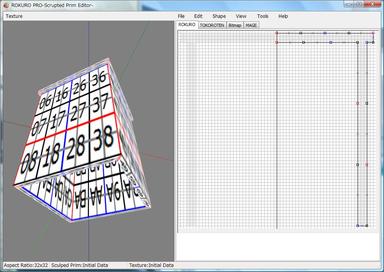
とりあえずROKUROタブで、横から見たシルエットを作りました。
ここで注意したいのが、脚の部分のポイントの位置!
外側と内側が同じ高さになるように、ポイントの数を合わせました。 こうしておくと、あとでBitmapでネクラな作業をする時にとってもラクになるからです。
テーブルの脚となる部分がキレイに繋がってます。。。コイツをなんとかして、「ちゃんと脚のあるテーブル」にしなきゃいけないのですが。。。
いよいよ、ネクラなBitmap作業です。

おまるさんがとったのは、「脚じゃない側面の壁を上に押し上げて隠してしまえ」作戦っ。
選択したエリアを移動させるには、右下にある赤、緑、青の矢印を使います。(SLの座標XYZに色が対応してるみたい) そのすぐ左のStep sizeで移動量も決めれます。
Bitmapでまず、押し上げたい部分の番号を選択して、上の番号エリアのふちまで青矢印で押し上げます。
番号を選択するのは、Shift + クリックのみ。。。ドラッグでまとめて選ぶことができません。。。一つ一つ。。。ネクラになっていきます。
上の番号のふちまで移動させたら、その上の番号も選んであげてまた押し上げ。。。これを繰り返していくと、

こんな感じ。
よっく見てみると、脚の側面が斜めになってる。。。こいつを今度はX軸、Y軸に移動させて脚にぴったり合わせたいのですが。。。ひとつ、やっておくコトを忘れてました。
上のSSのプレビュー画面を見ると判ると思うのですが、X、Y軸を表す赤、緑の点線が、テーブルの対角線に走ってるんですよ。
つまりおまるさん、斜めに作ってたわけで、このままでは脚からはみ出した部分をキレイに移動させるのがタイヘン。。。
でも、あわてることはアリマセン。(誰に言ってるんだぃ)
TOKOROTENのタブを開いて、ポイントを全部選択します。
んで、EditのRotate+(-)を使って45度回転させれば、ホラこの通り♪

回転させる角度は、FileのSetupで設定できます。
さて、Bitmapに戻って、さらにネクラに移動させると、

なんとかスッキリ。。。正確にキッチリ合っていないのは、見て見ぬフリです。
というか、この方法だと、円心の関係で絶対合わない罠なのですよ。 外側と内側の、脚からはみ出したとこまでの距離が同じじゃないんです。
ってコトで、「できたー」とセーブ♪
SLにアップしておきます。
ついでにガンバって影つけテクスも作っちゃいます。

ROKURO PROには、こんなテンプレートが用意されてます。(http://kanae.net/secondlife/rp_images/Mesh.pngからDLできます)
このマス目に合わせてグリッドを設定しておくと、とってもラクチンにぬり絵ができます。
今回はとりあえず、影だけつけようかと。。。

ROKURO PROを開いておいて、プレビューで番号を確認しながら影をつけてみました。
この影を白い背景の上に乗せて、

テクスも完成♪
SLでは、ちゃぶ台サイズで再現してみました。

前記事 http://www.slmame.com/admin/entry.php?entry_id=727555 で試してみるのを忘れてた、「ファイルサイズとアップ時のロスのない圧縮の関係」を実験してみました。
ROKURO PROの設定できるサイズで、256と512は圧縮できないらしいので省きました。
サイズで若干違いはあるけど、圧縮かけないとやっぱりデコボコが出来ちゃいますね。
上のSSでは判りづらいですが、64より128の時の方が、「角」がキッチリ出るようです。
次回のスカルプ記事では、作り方の違った「丸テーブル」をご紹介しようかと。。。おまるさんが、途中で飽きちゃわないコトを祈りますが。。。

スカルプ教えてほしいのに、無謀にも作り方紹介とか書こうってんだから、そりゃ悩みますね。
上のSSのテーブルと椅子、スカルプです。
作り方は基本一緒なので、簡単な方のテーブルで頑張ってみます。 例によって、ROKURO PROでの製作です。

ソフトを開くと、こんな感じのウインドウが開きます。
四角いテーブルを作りたいので、シリンダー型では困るんですね。。。そこで、

メニューバーの「Shape」からPillarを選ぶと、ブロック型になります。 Shapeには数種類の基本型が用意されてるので、用途によって使い分けられますね。
ここのまま作業に入ってもいいのですが、画面いっぱい使って造形した方が、SLにアップした時に実寸に近い大きさで加工できるので、全体を拡大します。(画面いっぱい使っても、SLでのサイズは微妙に小さめになるようです)
まず、上辺から。。。中心となる赤いポイントと、端になるピンクのポイントを画面の隅までドラックで持っていきます。

んで、その2つのポイントと、その間にあるポイントを選択して(Shift + クリックもしくはドラック)、メニューバーEditからEqual Intervalsを実行すると、

勝手に等間隔に並んでくれます。 形的に等間隔じゃなくてもいいんですが、テクスを貼ることを考えると、どこもかしこも等間隔の方が断然やりやすいかと思います。
下辺、側面も同様に広げると、こんな感じ。

ぁ、グリッド機能も使えるので縦横を合わせるのはとてもラクチンです。
これで「この範囲にテーブル作るぞ」っていう目安ができました。
実はROKURO PRO。。。下絵を読み込んで、それに合わせて作った方がイイらしいのですが、その下絵を描くのがメンドーなので、「こんなもんでしょ」で作っております。
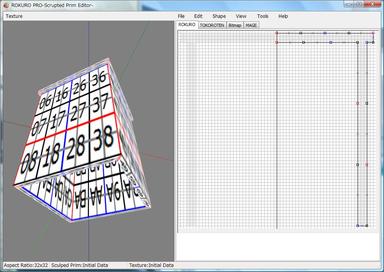
とりあえずROKUROタブで、横から見たシルエットを作りました。
ここで注意したいのが、脚の部分のポイントの位置!
外側と内側が同じ高さになるように、ポイントの数を合わせました。 こうしておくと、あとでBitmapでネクラな作業をする時にとってもラクになるからです。
テーブルの脚となる部分がキレイに繋がってます。。。コイツをなんとかして、「ちゃんと脚のあるテーブル」にしなきゃいけないのですが。。。
いよいよ、ネクラなBitmap作業です。

おまるさんがとったのは、「脚じゃない側面の壁を上に押し上げて隠してしまえ」作戦っ。
選択したエリアを移動させるには、右下にある赤、緑、青の矢印を使います。(SLの座標XYZに色が対応してるみたい) そのすぐ左のStep sizeで移動量も決めれます。
Bitmapでまず、押し上げたい部分の番号を選択して、上の番号エリアのふちまで青矢印で押し上げます。
番号を選択するのは、Shift + クリックのみ。。。ドラッグでまとめて選ぶことができません。。。一つ一つ。。。ネクラになっていきます。
上の番号のふちまで移動させたら、その上の番号も選んであげてまた押し上げ。。。これを繰り返していくと、

こんな感じ。
よっく見てみると、脚の側面が斜めになってる。。。こいつを今度はX軸、Y軸に移動させて脚にぴったり合わせたいのですが。。。ひとつ、やっておくコトを忘れてました。
上のSSのプレビュー画面を見ると判ると思うのですが、X、Y軸を表す赤、緑の点線が、テーブルの対角線に走ってるんですよ。
つまりおまるさん、斜めに作ってたわけで、このままでは脚からはみ出した部分をキレイに移動させるのがタイヘン。。。
でも、あわてることはアリマセン。(誰に言ってるんだぃ)
TOKOROTENのタブを開いて、ポイントを全部選択します。
んで、EditのRotate+(-)を使って45度回転させれば、ホラこの通り♪

回転させる角度は、FileのSetupで設定できます。
さて、Bitmapに戻って、さらにネクラに移動させると、

なんとかスッキリ。。。正確にキッチリ合っていないのは、見て見ぬフリです。
というか、この方法だと、円心の関係で絶対合わない罠なのですよ。 外側と内側の、脚からはみ出したとこまでの距離が同じじゃないんです。
ってコトで、「できたー」とセーブ♪
SLにアップしておきます。
ついでにガンバって影つけテクスも作っちゃいます。

ROKURO PROには、こんなテンプレートが用意されてます。(http://kanae.net/secondlife/rp_images/Mesh.pngからDLできます)
このマス目に合わせてグリッドを設定しておくと、とってもラクチンにぬり絵ができます。
今回はとりあえず、影だけつけようかと。。。

ROKURO PROを開いておいて、プレビューで番号を確認しながら影をつけてみました。
この影を白い背景の上に乗せて、

テクスも完成♪
SLでは、ちゃぶ台サイズで再現してみました。

前記事 http://www.slmame.com/admin/entry.php?entry_id=727555 で試してみるのを忘れてた、「ファイルサイズとアップ時のロスのない圧縮の関係」を実験してみました。
ROKURO PROの設定できるサイズで、256と512は圧縮できないらしいので省きました。
サイズで若干違いはあるけど、圧縮かけないとやっぱりデコボコが出来ちゃいますね。
上のSSでは判りづらいですが、64より128の時の方が、「角」がキッチリ出るようです。
次回のスカルプ記事では、作り方の違った「丸テーブル」をご紹介しようかと。。。おまるさんが、途中で飽きちゃわないコトを祈りますが。。。
2009年09月07日
無謀にもスカルプやってみる
たまにはまぢめに建築物作ってみようと、ブログのことをすっかり忘れてたomallです。

建物、海に沈めてます。 完成したらお披露目したいと思っています。
さて、その建物を作るのに、今回まぢめにスカルプに挑戦してみました。(さすがにプリム数が気になり出してきたので。。。)
私がスカルプを作るにあたって、使わせていただいたソフトは「ROKURO PRO」。。。周りにスカルプ遣いがいなくて教えてもらえないため、かなり自己流な使い方になってるかも知れません。
ROKURO PROは、
http://kanae.net/secondlife/
からフリーでDLできます(全文英語で制作者は外人さんかと思いきや、しっかり日本の方でした)。。。ちゃんと作動します。。。が、なんとコレ、シリアルを買わないとSLにアップできない罠付きでした。
シリアル無しでもお手軽に使えるROKURO、TOKOROTENもあるので、そちらで使い勝手など見てみるのもいいかもしれませんね。
ROKKURO PROのシリアル(その他のスカルプソフトのも)は、
http://slurl.com/secondlife/Phasic%20Foo/30/37/23
で入手できます。 (ROKORO PROのシリアルは3200L$!。。。清水の舞台から飛び降りて買ってみました)
シリアルを入手することで、プラグインとして既存の変形(階段や様々な多面体、クッションの形)などが使えるのもお得です。
フリーで使えるROKURO、TOKOROTENは機能がそれぞれ、その単体のものしか使えませんが、ROKURO PROはその両方の機能に合わせ、MAGEって機能も付いており、それを複合して複雑な造形が可能になっています。
さらにBitmapも装備されているので、より細かい加工もできるのですが。。。これをやっていると、かなりネクラになれます。
ネクラになる代償ですが、Bitmapのおかげでスカルプトプリムにきっちり合ったテクスチャーが作れるのが嬉しいです。
実はおまるさん、かなり前にこのソフトを手に入れていたのですが、取扱説明書もないまま、失敗を繰り返しておりました。
ところが先日、ロクロ製作者のブログを(今さら)発見して、「おお、こんなトコに使用例が載ってるぢゃないか!」と大喜びした次第です。
http://kanaenet.blogspot.com/
。。。日本語訳を読んでみると、TATARAのがいろいろ機能ついてるのね。。。(いいんだ、あまりいっぱいあるとアタマこんがらかるから;;)
まぁいいや。。。はい、ROKURO PROは手に入れました♪
それぞれのタブの機能は、
ROKURO=(SL内での)Z軸を中心とした壺のような対称形が作れる。(まさに陶芸のロクロ)
TOKOROTEN=(SL内での)Z軸を上から見て、下まで同じ形が作れる(トコロテンをニュルっと押しだす感じ)
MAGE=2点のポイント間を直径とした筒状を自由自在な太さで曲げれる(ウ〇コとか作れそう)
Bitmap=立体を平面のマップにしてあり、細部の凹凸などを編集できる(ネクラになる元)
詳細はまた後ほど、ってコトで、とりあえず私の作った椅子でSLへのアップの仕方をご紹介。

画面左はプレビュー画面、右が作業するスペース(今開いてるのはTOKOROTENのタブ、上から見た感じ)。。。プレビューの方で、赤や青や黒の方眼があるのがBitmapに反映されます。
これをSLにアップするには、まずTGAファイルとして保存します。 スカルプはオブジェクトというより、画像扱いなのですね。
で、保存する時に気をつけたいのが、「TGAファイルのサイズ」。。。普通のテクスみたいに「大きいほどキレイでしょ」ってサイズを大きくすると、SLで再現した時にひどい目に合います。。。細部まで表現されちゃって(たぶん互換性の問題かと)、表面や角などにデコボコができちゃうんですよ。
今回のこの椅子を大きなサイズにしちゃうと、椅子の中心部や放射状に線が集まった部分に、その線に沿ってデコボコができるはずです。
テクスチャーとは逆の発想で、小さいサイズにして「細かいトコはぼかしてしまえ」作戦がお勧めのようです。
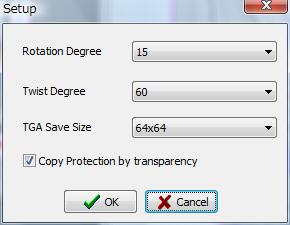
File→Setupで上のようなウインドウが開きます。
ここの「TGA Save Size」で、「64、128、256、512」と選べますが、私の経験上、64が一番いいかなぁ。。。と。
で、いよいよSLにアップするわけですが、手順としてはテクスチャーのアップとそんな変わりません。

ファイルのアップロード→画像で10L$払うのですが、ここで注意!

「イメージのプレビュー」を「変形されたプリム」にして、下部の「ロスのない圧縮を使用」に必ずチェックをいれるのがお約束です。
これにチェックしないと、上で書いた「デコボコ」が出やすくなるそうです(他のブログで読んで知った)。
ぁ。。。ファイルサイズと、このチェックの関係の実験してなかった。。。もしかしたら大きなサイズでもチェック入れればキレイになるのかな?(そのうちやってみる)
さて、アップしたら早速プリムを変形させます。

適当なプリムを作って、建造物ブロック・タイプを「スカルプト」にします。(スカルプのデフォルトはリンゴ)
「スカルプトテクスチャー」の窓をクリックして、普通のテクスチャーと同じ要領で先ほど作った椅子のTGAファイルを張り付けると。。。

なぜか、ひっくり返ってSL内で再現されました(制作者いわく、気にしなくていいそうです)。
こいつをひっくり返して、サイズを直して、テクスを貼りつけて、

クラシカルに背もたれの高い椅子の完成♪

スカルプトプリムは「見えない部分もプリムの内」ってヘンな性質があって、その上に立ったり座ったりすると宙に浮いた感じになっちゃうので、「座る位置調整」のスクリを入れて、なんとか無事に座れました。

建物、海に沈めてます。 完成したらお披露目したいと思っています。
さて、その建物を作るのに、今回まぢめにスカルプに挑戦してみました。(さすがにプリム数が気になり出してきたので。。。)
私がスカルプを作るにあたって、使わせていただいたソフトは「ROKURO PRO」。。。周りにスカルプ遣いがいなくて教えてもらえないため、かなり自己流な使い方になってるかも知れません。
ROKURO PROは、
http://kanae.net/secondlife/
からフリーでDLできます(全文英語で制作者は外人さんかと思いきや、しっかり日本の方でした)。。。ちゃんと作動します。。。が、なんとコレ、シリアルを買わないとSLにアップできない罠付きでした。
シリアル無しでもお手軽に使えるROKURO、TOKOROTENもあるので、そちらで使い勝手など見てみるのもいいかもしれませんね。
ROKKURO PROのシリアル(その他のスカルプソフトのも)は、
http://slurl.com/secondlife/Phasic%20Foo/30/37/23
で入手できます。 (ROKORO PROのシリアルは3200L$!。。。清水の舞台から飛び降りて買ってみました)
シリアルを入手することで、プラグインとして既存の変形(階段や様々な多面体、クッションの形)などが使えるのもお得です。
フリーで使えるROKURO、TOKOROTENは機能がそれぞれ、その単体のものしか使えませんが、ROKURO PROはその両方の機能に合わせ、MAGEって機能も付いており、それを複合して複雑な造形が可能になっています。
さらにBitmapも装備されているので、より細かい加工もできるのですが。。。これをやっていると、かなりネクラになれます。
ネクラになる代償ですが、Bitmapのおかげでスカルプトプリムにきっちり合ったテクスチャーが作れるのが嬉しいです。
実はおまるさん、かなり前にこのソフトを手に入れていたのですが、取扱説明書もないまま、失敗を繰り返しておりました。
ところが先日、ロクロ製作者のブログを(今さら)発見して、「おお、こんなトコに使用例が載ってるぢゃないか!」と大喜びした次第です。
http://kanaenet.blogspot.com/
。。。日本語訳を読んでみると、TATARAのがいろいろ機能ついてるのね。。。(いいんだ、あまりいっぱいあるとアタマこんがらかるから;;)
まぁいいや。。。はい、ROKURO PROは手に入れました♪
それぞれのタブの機能は、
ROKURO=(SL内での)Z軸を中心とした壺のような対称形が作れる。(まさに陶芸のロクロ)
TOKOROTEN=(SL内での)Z軸を上から見て、下まで同じ形が作れる(トコロテンをニュルっと押しだす感じ)
MAGE=2点のポイント間を直径とした筒状を自由自在な太さで曲げれる(ウ〇コとか作れそう)
Bitmap=立体を平面のマップにしてあり、細部の凹凸などを編集できる(ネクラになる元)
詳細はまた後ほど、ってコトで、とりあえず私の作った椅子でSLへのアップの仕方をご紹介。

画面左はプレビュー画面、右が作業するスペース(今開いてるのはTOKOROTENのタブ、上から見た感じ)。。。プレビューの方で、赤や青や黒の方眼があるのがBitmapに反映されます。
これをSLにアップするには、まずTGAファイルとして保存します。 スカルプはオブジェクトというより、画像扱いなのですね。
で、保存する時に気をつけたいのが、「TGAファイルのサイズ」。。。普通のテクスみたいに「大きいほどキレイでしょ」ってサイズを大きくすると、SLで再現した時にひどい目に合います。。。細部まで表現されちゃって(たぶん互換性の問題かと)、表面や角などにデコボコができちゃうんですよ。
今回のこの椅子を大きなサイズにしちゃうと、椅子の中心部や放射状に線が集まった部分に、その線に沿ってデコボコができるはずです。
テクスチャーとは逆の発想で、小さいサイズにして「細かいトコはぼかしてしまえ」作戦がお勧めのようです。
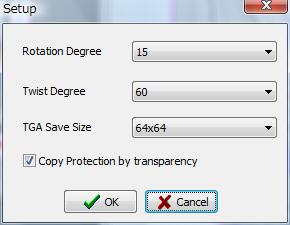
File→Setupで上のようなウインドウが開きます。
ここの「TGA Save Size」で、「64、128、256、512」と選べますが、私の経験上、64が一番いいかなぁ。。。と。
で、いよいよSLにアップするわけですが、手順としてはテクスチャーのアップとそんな変わりません。

ファイルのアップロード→画像で10L$払うのですが、ここで注意!

「イメージのプレビュー」を「変形されたプリム」にして、下部の「ロスのない圧縮を使用」に必ずチェックをいれるのがお約束です。
これにチェックしないと、上で書いた「デコボコ」が出やすくなるそうです(他のブログで読んで知った)。
ぁ。。。ファイルサイズと、このチェックの関係の実験してなかった。。。もしかしたら大きなサイズでもチェック入れればキレイになるのかな?(そのうちやってみる)
さて、アップしたら早速プリムを変形させます。

適当なプリムを作って、建造物ブロック・タイプを「スカルプト」にします。(スカルプのデフォルトはリンゴ)
「スカルプトテクスチャー」の窓をクリックして、普通のテクスチャーと同じ要領で先ほど作った椅子のTGAファイルを張り付けると。。。

なぜか、ひっくり返ってSL内で再現されました(制作者いわく、気にしなくていいそうです)。
こいつをひっくり返して、サイズを直して、テクスを貼りつけて、

クラシカルに背もたれの高い椅子の完成♪

スカルプトプリムは「見えない部分もプリムの内」ってヘンな性質があって、その上に立ったり座ったりすると宙に浮いた感じになっちゃうので、「座る位置調整」のスクリを入れて、なんとか無事に座れました。
2009年08月28日
フォトコンの一般投票始ってました
なんとなく、マングローブの密林を作ってご満悦なomallです。

持て余しぎみの広いお庭を大改造中でございます。
さてさて、実験カテゴリーで3回に分けて記事にしたSS研究のいい機会を与えてくれた fairy tail のフォトコンの一般投票が、気づいたら開始されてました。
投稿作品は fairy tail の本店 http://slurl.com/secondlife/Dream%20Jumbo%20Island/93/84/1001 に展示されておりますし、

一般投票のWEBサイト http://www.unitedtokyosl.com/kiyoki2/kiyoki.cgi でも見ることができます。
ぜひぜひ私に一票いれてみてーーって言いたいところなんですが、なんでか。。。仲間うちが8人も参加しちゃってる謎。。。「一票いれといて♪」作戦が使えない状況に陥っております。
まぁ、他の方も力作揃いなので、入賞は諦めてるので構いませんが。。。
一応、こんな作品を投稿してみました、ということで

「スッポンポンで、椅子の背もたれでアチコチ隠してみました」SSです。 シンメトリーにシンプルにまとめてみました。
ところが、その地味さがアダになったのか。。。

fairy tail 本店の展示場では、看板の裏に「首だけ出してこんにちわ」的な扱いを受け。。。一般投票サイトの並び順では「あれ、投稿順じゃないんだ? アルファベット順なのね」と、「O」を探したら無くて、探したら一番下に押し込められてたり。。。。
よっぽど、主催者側に嫌われているようです。(関係者の方、これ読んでたら、「ウソ」ですw)
今回、SSを使って遊ぶ機会を作ってくださっただけでも感謝感謝です。(と言いつつ、「次回こそは!」とか燃えてたりもするかも)
フォトコンって、主催者側の好みが判らないと難しい部分ありますよね。
気が向いたら他の方の力作も見に行ってみてください。
fairy tail 本店 http://slurl.com/secondlife/Dream%20Jumbo%20Island/93/84/1001
一般投票WEBサイト http://www.unitedtokyosl.com/kiyoki2/kiyoki.cgi

持て余しぎみの広いお庭を大改造中でございます。
さてさて、実験カテゴリーで3回に分けて記事にしたSS研究のいい機会を与えてくれた fairy tail のフォトコンの一般投票が、気づいたら開始されてました。
投稿作品は fairy tail の本店 http://slurl.com/secondlife/Dream%20Jumbo%20Island/93/84/1001 に展示されておりますし、

一般投票のWEBサイト http://www.unitedtokyosl.com/kiyoki2/kiyoki.cgi でも見ることができます。
ぜひぜひ私に一票いれてみてーーって言いたいところなんですが、なんでか。。。仲間うちが8人も参加しちゃってる謎。。。「一票いれといて♪」作戦が使えない状況に陥っております。
まぁ、他の方も力作揃いなので、入賞は諦めてるので構いませんが。。。
一応、こんな作品を投稿してみました、ということで

「スッポンポンで、椅子の背もたれでアチコチ隠してみました」SSです。 シンメトリーにシンプルにまとめてみました。
ところが、その地味さがアダになったのか。。。

fairy tail 本店の展示場では、看板の裏に「首だけ出してこんにちわ」的な扱いを受け。。。一般投票サイトの並び順では「あれ、投稿順じゃないんだ? アルファベット順なのね」と、「O」を探したら無くて、探したら一番下に押し込められてたり。。。。
よっぽど、主催者側に嫌われているようです。(関係者の方、これ読んでたら、「ウソ」ですw)
今回、SSを使って遊ぶ機会を作ってくださっただけでも感謝感謝です。(と言いつつ、「次回こそは!」とか燃えてたりもするかも)
フォトコンって、主催者側の好みが判らないと難しい部分ありますよね。
気が向いたら他の方の力作も見に行ってみてください。
fairy tail 本店 http://slurl.com/secondlife/Dream%20Jumbo%20Island/93/84/1001
一般投票WEBサイト http://www.unitedtokyosl.com/kiyoki2/kiyoki.cgi
2009年08月15日
蛇口!
半年ぶりに、髪型を変えてみたomallです。

半年ぶりにヅラを買ったというだけですが。。。
さて今回、友人vaiorinさんプロデュースのもと、こんなのを合作してみました。

合作するほどもモンかい?という疑問は拭えませんが。。。その場の成り行きで合作になっちゃったんですね。
タイトルにある通り、「蛇口」ではありません。 いわゆるジェットバス、ジャグジーのスイッチと噴出口であります。
「タイトルは蛇口とジャグジーのダジャレかい!」と気づいてくれた方、ありがとう!
こいつをタッチする度に、泡とジョボジョボという音が出ます。

もう一回タッチで止ります。
普通の機能です。。。
そんなのをなぜ取り上げたか??
それは生まれて初めて、スクリらしいスクリが出来たからです。 あまりにも嬉しくて、お披露目しちゃえ作戦です。
vaiorinさんから「お風呂の湯気パーチクル作ってくれ」とお願いされ、(奇跡的に)チャチャっと湯気らしいパーチクルができあがってみると。。。「泡の出るお風呂も」とか追加注文が。。。
スクリ大嫌いなvaiorinさんにパーチクルのパラメーターを教えながら一緒に作って、「水の音入れてみる?」と親切心でサウンド・ループのスクリをオマケで差し上げたところ。。。「泡と音のON-OFF機能つけてよ」。。。。。。
そこはかとなく、いいように使われてないかい?
しかしまぁ、いろいろゴチャゴチャ複合技なスクリは作ってみたかったりもしたので、挑戦してみました。
まず注目したのが、サウンド・ループの方のスクリ。 こちらにはすでに、タッチでON-OFF機能が付いていたので、コイツを利用しようかと、
【サウンド・ループ&ON-OFFスクリ】
integer play=FALSE;
string sound="サウンド名";
default {
touch_start(integer detected){
if (llDetectedKey(0) == llGetOwner()){
play = !play;
if (play) {
llLoopSound("サウンド名", 1.0);
}else{
llStopSound();
}
}
}
}
//一番目のパラメータ : サウンドファイル名//
//二番目のパラメータ : サウンドを流すボリューム(0.0~1.0を指定)//
//音源ファイルをコンテンツに一緒に入れる//
if (llDetectedKey(0) == llGetOwner()) とある通り、持ち主のみのタッチに反応するスクリです。
「誰でもタッチで出来るように」ということだったので、コイツを消してしまい、上の touch_start(integer detected) のところを touch_start(integer total_number) と変えてvaiorinさんにタッチしてもらうと、うまく作動。。。「誰でも」をクリア!
さて、問題のパーチクルスクリをどこにどうやって入れればいいのか。。。
【泡シュワシュワパーチクルのスクリ】
default {
state_entry(){
llParticleSystem( [
PSYS_SRC_TEXTURE, llGetInventoryName(INVENTORY_TEXTURE, 0),
PSYS_PART_START_SCALE, <0.085,0.085, 0>,
PSYS_PART_END_SCALE, <0.08,0.08, 0>,
PSYS_PART_START_COLOR, <1,1,1>,
PSYS_PART_END_COLOR, <1,1,1>,
PSYS_PART_START_ALPHA, 1.0,
PSYS_PART_END_ALPHA, 0.01,
PSYS_SRC_BURST_PART_COUNT, 6,
PSYS_SRC_BURST_RATE, 0.00,
PSYS_PART_MAX_AGE, 3.5,
PSYS_SRC_MAX_AGE, 0.0,
PSYS_SRC_PATTERN,PSYS_SRC_PATTERN_ANGLE_CONE,
PSYS_SRC_ACCEL, <0.2,0.3,0.0>,
PSYS_SRC_BURST_RADIUS, 0.1,
PSYS_SRC_BURST_SPEED_MIN, 0.0,
PSYS_SRC_BURST_SPEED_MAX, 0.1,
PSYS_SRC_ANGLE_BEGIN, 0*DEG_TO_RAD,
PSYS_SRC_ANGLE_END, 360*DEG_TO_RAD,
PSYS_SRC_OMEGA, <0,0,0>,
PSYS_PART_FLAGS, ( 0
| PSYS_PART_INTERP_COLOR_MASK
| PSYS_PART_INTERP_SCALE_MASK
| PSYS_PART_EMISSIVE_MASK
) ] );
}
}
state_entry() とある通り、パーチクル垂れ流しのスクリです。
サウンドの方のスクリとにらめっこさせて、「llParticleSystem( [ から ) ] ); の行を入れればいいのかな?」 ということで、 サウンドの方の llLoopSound("サウンド名", 1.0); の下にコピペ。。。ぉお、出たよママン!
「なんだ簡単じゃん♪」 ルンルンでもう一回タッチしてみたら、音は止ったけどパーチクルが出っ放し。。。ダディどーして??
もう一度、スクリにらめっこ。。。
おやおや? サウンドスクリの下の方に
}else{
llStopSound();
とかあるね?
そりゃぁ、止める関数入れなきゃ止らないよねぇ。。。で、 llStopSound(); のマネして llStopParticleSystem(); とか入れてみたら、出ました。。。エラー。
Stopって入れると文字の色が黒いままだから、そんな関数はないのね。。。Stopを消して保存、エラー。。。。。
なんでーー?!
その後、あり得ないエラーをたくさん出して、やっと気づいたのが「カッコ」。。。「もしかして」でカッコを一組つけ足したら。。。できちゃいました!
なんでできたか知らないけど!!
【泡シュワシュワパーチクル、音も一緒にON-OFFスクリ】
integer play=FALSE;
string sound="water.wav";
default {
touch_start(integer total_number){
play = !play;
if (play) {
llLoopSound("water.wav", 1.0);
llParticleSystem( [
PSYS_SRC_TEXTURE, llGetInventoryName(INVENTORY_TEXTURE, 0),
PSYS_PART_START_SCALE, <0.085,0.085, 0>,
PSYS_PART_END_SCALE, <0.08,0.08, 0>,
PSYS_PART_START_COLOR, <1,1,1>,
PSYS_PART_END_COLOR, <1,1,1>,
PSYS_PART_START_ALPHA, 1.0,
PSYS_PART_END_ALPHA, 0.01,
PSYS_SRC_BURST_PART_COUNT, 6,
PSYS_SRC_BURST_RATE, 0.00,
PSYS_PART_MAX_AGE, 3.5,
PSYS_SRC_MAX_AGE, 0.0,
PSYS_SRC_PATTERN,PSYS_SRC_PATTERN_ANGLE_CONE,
PSYS_SRC_ACCEL, <0.2,0.3,0.0>,
PSYS_SRC_BURST_RADIUS, 0.1,
PSYS_SRC_BURST_SPEED_MIN, 0.0,
PSYS_SRC_BURST_SPEED_MAX, 0.1,
PSYS_SRC_ANGLE_BEGIN, 0*DEG_TO_RAD,
PSYS_SRC_ANGLE_END, 360*DEG_TO_RAD,
PSYS_SRC_OMEGA, <0,0,0>,
PSYS_PART_FLAGS, ( 0
| PSYS_PART_INTERP_COLOR_MASK
| PSYS_PART_INTERP_SCALE_MASK
| PSYS_PART_EMISSIVE_MASK
) ] );
}else{
llStopSound();
llParticleSystem([]);
}
}
}
こんな感じ。
たぶん書き方とかあってるんじゃない? と思われる初のスクリです。
スクリいぢってて大嫌いになって、しばらく新しいスクリに挑戦していなかっただけに、嬉しいかぎりです。
ただやはり素人なおまるさんなので保障の限りではありませんが、コピペして数値を換えるだけで、いろいろなパーチクルが楽しめるかと思います。
。。。で、「ここ間違ってるよ」とかあったら、ぜひぜひご指導願いたい気分であります。

半年ぶりにヅラを買ったというだけですが。。。
さて今回、友人vaiorinさんプロデュースのもと、こんなのを合作してみました。

合作するほどもモンかい?という疑問は拭えませんが。。。その場の成り行きで合作になっちゃったんですね。
タイトルにある通り、「蛇口」ではありません。 いわゆるジェットバス、ジャグジーのスイッチと噴出口であります。
「タイトルは蛇口とジャグジーのダジャレかい!」と気づいてくれた方、ありがとう!
こいつをタッチする度に、泡とジョボジョボという音が出ます。

もう一回タッチで止ります。
普通の機能です。。。
そんなのをなぜ取り上げたか??
それは生まれて初めて、スクリらしいスクリが出来たからです。 あまりにも嬉しくて、お披露目しちゃえ作戦です。
vaiorinさんから「お風呂の湯気パーチクル作ってくれ」とお願いされ、(奇跡的に)チャチャっと湯気らしいパーチクルができあがってみると。。。「泡の出るお風呂も」とか追加注文が。。。
スクリ大嫌いなvaiorinさんにパーチクルのパラメーターを教えながら一緒に作って、「水の音入れてみる?」と親切心でサウンド・ループのスクリをオマケで差し上げたところ。。。「泡と音のON-OFF機能つけてよ」。。。。。。
そこはかとなく、いいように使われてないかい?
しかしまぁ、いろいろゴチャゴチャ複合技なスクリは作ってみたかったりもしたので、挑戦してみました。
まず注目したのが、サウンド・ループの方のスクリ。 こちらにはすでに、タッチでON-OFF機能が付いていたので、コイツを利用しようかと、
【サウンド・ループ&ON-OFFスクリ】
integer play=FALSE;
string sound="サウンド名";
default {
touch_start(integer detected){
if (llDetectedKey(0) == llGetOwner()){
play = !play;
if (play) {
llLoopSound("サウンド名", 1.0);
}else{
llStopSound();
}
}
}
}
//一番目のパラメータ : サウンドファイル名//
//二番目のパラメータ : サウンドを流すボリューム(0.0~1.0を指定)//
//音源ファイルをコンテンツに一緒に入れる//
if (llDetectedKey(0) == llGetOwner()) とある通り、持ち主のみのタッチに反応するスクリです。
「誰でもタッチで出来るように」ということだったので、コイツを消してしまい、上の touch_start(integer detected) のところを touch_start(integer total_number) と変えてvaiorinさんにタッチしてもらうと、うまく作動。。。「誰でも」をクリア!
さて、問題のパーチクルスクリをどこにどうやって入れればいいのか。。。
【泡シュワシュワパーチクルのスクリ】
default {
state_entry(){
llParticleSystem( [
PSYS_SRC_TEXTURE, llGetInventoryName(INVENTORY_TEXTURE, 0),
PSYS_PART_START_SCALE, <0.085,0.085, 0>,
PSYS_PART_END_SCALE, <0.08,0.08, 0>,
PSYS_PART_START_COLOR, <1,1,1>,
PSYS_PART_END_COLOR, <1,1,1>,
PSYS_PART_START_ALPHA, 1.0,
PSYS_PART_END_ALPHA, 0.01,
PSYS_SRC_BURST_PART_COUNT, 6,
PSYS_SRC_BURST_RATE, 0.00,
PSYS_PART_MAX_AGE, 3.5,
PSYS_SRC_MAX_AGE, 0.0,
PSYS_SRC_PATTERN,PSYS_SRC_PATTERN_ANGLE_CONE,
PSYS_SRC_ACCEL, <0.2,0.3,0.0>,
PSYS_SRC_BURST_RADIUS, 0.1,
PSYS_SRC_BURST_SPEED_MIN, 0.0,
PSYS_SRC_BURST_SPEED_MAX, 0.1,
PSYS_SRC_ANGLE_BEGIN, 0*DEG_TO_RAD,
PSYS_SRC_ANGLE_END, 360*DEG_TO_RAD,
PSYS_SRC_OMEGA, <0,0,0>,
PSYS_PART_FLAGS, ( 0
| PSYS_PART_INTERP_COLOR_MASK
| PSYS_PART_INTERP_SCALE_MASK
| PSYS_PART_EMISSIVE_MASK
) ] );
}
}
state_entry() とある通り、パーチクル垂れ流しのスクリです。
サウンドの方のスクリとにらめっこさせて、「llParticleSystem( [ から ) ] ); の行を入れればいいのかな?」 ということで、 サウンドの方の llLoopSound("サウンド名", 1.0); の下にコピペ。。。ぉお、出たよママン!
「なんだ簡単じゃん♪」 ルンルンでもう一回タッチしてみたら、音は止ったけどパーチクルが出っ放し。。。ダディどーして??
もう一度、スクリにらめっこ。。。
おやおや? サウンドスクリの下の方に
}else{
llStopSound();
とかあるね?
そりゃぁ、止める関数入れなきゃ止らないよねぇ。。。で、 llStopSound(); のマネして llStopParticleSystem(); とか入れてみたら、出ました。。。エラー。
Stopって入れると文字の色が黒いままだから、そんな関数はないのね。。。Stopを消して保存、エラー。。。。。
なんでーー?!
その後、あり得ないエラーをたくさん出して、やっと気づいたのが「カッコ」。。。「もしかして」でカッコを一組つけ足したら。。。できちゃいました!
なんでできたか知らないけど!!
【泡シュワシュワパーチクル、音も一緒にON-OFFスクリ】
integer play=FALSE;
string sound="water.wav";
default {
touch_start(integer total_number){
play = !play;
if (play) {
llLoopSound("water.wav", 1.0);
llParticleSystem( [
PSYS_SRC_TEXTURE, llGetInventoryName(INVENTORY_TEXTURE, 0),
PSYS_PART_START_SCALE, <0.085,0.085, 0>,
PSYS_PART_END_SCALE, <0.08,0.08, 0>,
PSYS_PART_START_COLOR, <1,1,1>,
PSYS_PART_END_COLOR, <1,1,1>,
PSYS_PART_START_ALPHA, 1.0,
PSYS_PART_END_ALPHA, 0.01,
PSYS_SRC_BURST_PART_COUNT, 6,
PSYS_SRC_BURST_RATE, 0.00,
PSYS_PART_MAX_AGE, 3.5,
PSYS_SRC_MAX_AGE, 0.0,
PSYS_SRC_PATTERN,PSYS_SRC_PATTERN_ANGLE_CONE,
PSYS_SRC_ACCEL, <0.2,0.3,0.0>,
PSYS_SRC_BURST_RADIUS, 0.1,
PSYS_SRC_BURST_SPEED_MIN, 0.0,
PSYS_SRC_BURST_SPEED_MAX, 0.1,
PSYS_SRC_ANGLE_BEGIN, 0*DEG_TO_RAD,
PSYS_SRC_ANGLE_END, 360*DEG_TO_RAD,
PSYS_SRC_OMEGA, <0,0,0>,
PSYS_PART_FLAGS, ( 0
| PSYS_PART_INTERP_COLOR_MASK
| PSYS_PART_INTERP_SCALE_MASK
| PSYS_PART_EMISSIVE_MASK
) ] );
}else{
llStopSound();
llParticleSystem([]);
}
}
}
こんな感じ。
たぶん書き方とかあってるんじゃない? と思われる初のスクリです。
スクリいぢってて大嫌いになって、しばらく新しいスクリに挑戦していなかっただけに、嬉しいかぎりです。
ただやはり素人なおまるさんなので保障の限りではありませんが、コピペして数値を換えるだけで、いろいろなパーチクルが楽しめるかと思います。
。。。で、「ここ間違ってるよ」とかあったら、ぜひぜひご指導願いたい気分であります。
2009年08月05日
フォトコンを口実にSSの撮り方研究~その3
日課のぽぽらぢをスタジオで聞いて、帰ってくるとSLの夜明け。。。

とりあえず、朝日に向かって吠えてみたomallです。
前記事で出した「アクセはどこに写っているのか?」クイズの正解は。。。
一枚目 : グラスの中にリングを入れてみている。
二枚目 : ストローにリングを引っかけてみている。
。。。でした。
今さらフォトコンの投稿規約を読み直してみたところ、「当店のアクセを身につけて。。。」。。。ぇ?
アクセがSSに入ってるだけじゃ満足しないのね?。。。いいわよ、装着してあげるわよ!
ということで、ようやくリング(対象商品でお安そうなのをチョイスしてみました)を装着して撮ったのがコレ、

主催者側の言いなりになっちゃって、ふてくされたポーズをとってみました。
これまた今さらなのですが、リングのキラーン♪をSSに入れてなかったコトに気づいたおまるさんです。
撮影基本データは、
カメラ : SLのSS機能
撮影時間帯 : 世界の環境設定<空の高度な設定<空の事前設定「Desert Sunset」(時間帯・東の角度を調整)
太陽以外の光源 : 4か所(計10個の透明プリム)
撮影後の修正・加工 : なし
世界の環境設定については、よく理解しておりません。。。リンデンさんが用意してくれてた設定をちょっといぢっただけです。
今回は、人工の光源をいっぱい使ってみました。
懲りずにミニチュアでセット紹介(いい加減、作ったモノをとっておけって話もありますが。。。)

奥から、植え込み、歩道、ヤシの木、車道、ベンチの置いたロフト(のつもり)です。
黄色い球が、私が作った人工的な光源になります。
ベンチの近くの一個がやたら光って見えますが、これはロフトの中に埋め込んでいるせい。。。アッパーライトです。
私が言うまでもありませんが、「テクスのグロー」と「特徴の光」では、用途がまったく違いますね。
テクスのグローは、プリム自体の発光(光は周囲に拡散しない)。
特徴の光は、プリムは光らないけど周囲を明るくする。
今回は特徴の光だけを透明プリムで使ってみました。
光の色は太陽光(夕焼け)に近い色、光の強さはほぼマックス。。。そのために画面全体が同じ色調にまとまりました。
んでは、光の効果はどんなものか。。。ちょっと実験。

時間帯は深夜。 おまるさんの周り、前・横・後ろ・下に光源(黄色い球)を用意してみました。
今時点でフェイスライトを付けていますが、これを外して実験開始です。

まずは横からのみ、光の強さマックスで照射。。。かなり怖いです。

それに後ろからマックス照射。。。アバターにあまり影響はないですが、下のプリムが明るくなっています。 小物の立体感を出すのに効果的かと思います(だったら小物置けよ。。。とか言いっこなしでお願いします)。

加えてアッパーライト(下から)マックス。。。ものすげぇ怖すぎです。。。

最後に、正面から照射(マックスだと他の光が負けちゃうので、30%OFFにしてます)。。。あら、おまるさん美人じゃない♪
と、こんな感じ。
ほぼ垂直・水平なところから照射してみましたが、状況によって角度を変えてあげるといろいろな効果ができるんじゃないでしょうか。
ちなみに、同じトコに光るプリムを複数置くことで、光の強さを増す荒業もあるようです。(これをやるとかなり光が拡散するので、周囲の迷惑を考えながらやってみてください)
おまけ。。。上の実験の美人なおまるさんSSで、光を夕焼けっぽく染めてみました。

バックが夜なので、キャンプファイヤーの照り返しにしか見えません。。。
あ。。。忘れていました。
おまるさんが参加しようとしているフォトコンは、
fairy tailってお店主催のフォトコンテストです。
賞金総額1万L$!!
募集期間は8/23まで、とまだ余裕があるので、気が向いたら参加してみて下さい。(現時点で投稿数はまだ少ないようです。。。賞金ゲットのチャンス?)
詳しくは、fairy tail本店にあるフォトコンの看板をタッチで貰えるノートに載っています。
fairy tail本店はこちらから
http://slurl.com/secondlife/Dream%20Jumbo%20Island/93/84/1001

とりあえず、朝日に向かって吠えてみたomallです。
前記事で出した「アクセはどこに写っているのか?」クイズの正解は。。。
一枚目 : グラスの中にリングを入れてみている。
二枚目 : ストローにリングを引っかけてみている。
。。。でした。
今さらフォトコンの投稿規約を読み直してみたところ、「当店のアクセを身につけて。。。」。。。ぇ?
アクセがSSに入ってるだけじゃ満足しないのね?。。。いいわよ、装着してあげるわよ!
ということで、ようやくリング(対象商品でお安そうなのをチョイスしてみました)を装着して撮ったのがコレ、

主催者側の言いなりになっちゃって、ふてくされたポーズをとってみました。
これまた今さらなのですが、リングのキラーン♪をSSに入れてなかったコトに気づいたおまるさんです。
撮影基本データは、
カメラ : SLのSS機能
撮影時間帯 : 世界の環境設定<空の高度な設定<空の事前設定「Desert Sunset」(時間帯・東の角度を調整)
太陽以外の光源 : 4か所(計10個の透明プリム)
撮影後の修正・加工 : なし
世界の環境設定については、よく理解しておりません。。。リンデンさんが用意してくれてた設定をちょっといぢっただけです。
今回は、人工の光源をいっぱい使ってみました。
懲りずにミニチュアでセット紹介(いい加減、作ったモノをとっておけって話もありますが。。。)

奥から、植え込み、歩道、ヤシの木、車道、ベンチの置いたロフト(のつもり)です。
黄色い球が、私が作った人工的な光源になります。
ベンチの近くの一個がやたら光って見えますが、これはロフトの中に埋め込んでいるせい。。。アッパーライトです。
私が言うまでもありませんが、「テクスのグロー」と「特徴の光」では、用途がまったく違いますね。
テクスのグローは、プリム自体の発光(光は周囲に拡散しない)。
特徴の光は、プリムは光らないけど周囲を明るくする。
今回は特徴の光だけを透明プリムで使ってみました。
光の色は太陽光(夕焼け)に近い色、光の強さはほぼマックス。。。そのために画面全体が同じ色調にまとまりました。
んでは、光の効果はどんなものか。。。ちょっと実験。

時間帯は深夜。 おまるさんの周り、前・横・後ろ・下に光源(黄色い球)を用意してみました。
今時点でフェイスライトを付けていますが、これを外して実験開始です。

まずは横からのみ、光の強さマックスで照射。。。かなり怖いです。

それに後ろからマックス照射。。。アバターにあまり影響はないですが、下のプリムが明るくなっています。 小物の立体感を出すのに効果的かと思います(だったら小物置けよ。。。とか言いっこなしでお願いします)。

加えてアッパーライト(下から)マックス。。。ものすげぇ怖すぎです。。。

最後に、正面から照射(マックスだと他の光が負けちゃうので、30%OFFにしてます)。。。あら、おまるさん美人じゃない♪
と、こんな感じ。
ほぼ垂直・水平なところから照射してみましたが、状況によって角度を変えてあげるといろいろな効果ができるんじゃないでしょうか。
ちなみに、同じトコに光るプリムを複数置くことで、光の強さを増す荒業もあるようです。(これをやるとかなり光が拡散するので、周囲の迷惑を考えながらやってみてください)
おまけ。。。上の実験の美人なおまるさんSSで、光を夕焼けっぽく染めてみました。

バックが夜なので、キャンプファイヤーの照り返しにしか見えません。。。
あ。。。忘れていました。
おまるさんが参加しようとしているフォトコンは、
fairy tailってお店主催のフォトコンテストです。
賞金総額1万L$!!
募集期間は8/23まで、とまだ余裕があるので、気が向いたら参加してみて下さい。(現時点で投稿数はまだ少ないようです。。。賞金ゲットのチャンス?)
詳しくは、fairy tail本店にあるフォトコンの看板をタッチで貰えるノートに載っています。
fairy tail本店はこちらから
http://slurl.com/secondlife/Dream%20Jumbo%20Island/93/84/1001